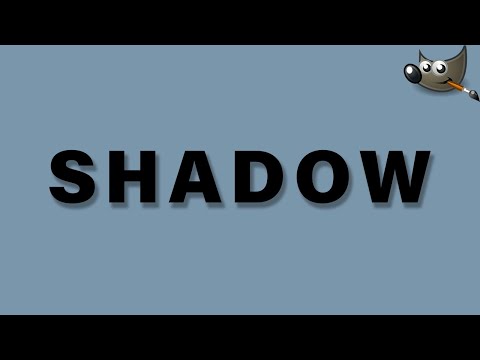Om 'n perfekte sirkel in MS Paint te teken, is ietwat verborge in die Ellipse -instrument. U kan die MS Paint -ellipsinstrument dwing om 'n sirkel te teken deur ⇧ Shift in te hou terwyl u klik en die muis sleep. U kan ook 'n ellips in 'n sirkel druk deur ⇧ Shift te hou nadat die ellips geteken is, maar voordat u die muisknop loslaat.
Stappe
Metode 1 van 2: dwing die ellipsinstrument om sirkels te teken

Stap 1. Maak Microsoft Paint oop
Hierdie program is geleë in "Start Menu> Programs> Windows Accessories".

Stap 2. Kies die Ellipse -instrument
Hierdie instrument is die ovaal knoppie in die werkbalk in die afdeling "Vorms".

Stap 3. Hou ⇧ Shift ingedruk

Stap 4. Klik en sleep met die muis in die tekengebied
Vanaf waar u klik, maak die Ellipse -instrument 'n perfekte sirkel in plaas van die normale ellips.
Voordat u die muisknop loslaat, kan u die muis sleep om die grootte van die sirkel aan te pas

Stap 5. Laat die muisknop los
U het nou 'n perfekte sirkel!
Hierdie metode is ideaal om konsentriese sirkels te skep, omdat u die grootte van die sirkel kan sien terwyl u dit teken
Metode 2 van 2: Maak 'n sirkel van 'n ellips

Stap 1. Maak Microsoft Paint oop
Hierdie program is geleë in "Start Menu> Programs> Windows Accessories".

Stap 2. Kies die Ellipse -instrument
Hierdie instrument is die ovaal knoppie in die werkbalk in die afdeling "Vorms".

Stap 3. Klik en sleep met die muis in die tekenruimte om 'n ellips te maak
Moenie die muispers los nie.

Stap 4. Hou ⇧ Shift ingedruk

Stap 5. Laat die muisknop los
As u die muisknop los voordat u op ⇧ Shift druk, word die ellips geteken en u kan dit nie in 'n sirkel verander nie. U kan die ellips ongedaan maak deur op Ctrl + Z te druk en weer te probeer

Stap 6. Laat los ⇧ Shift
Die ellips sal 'n sirkelvorm kry wat ooreenstem met die hoogte van die ellips.